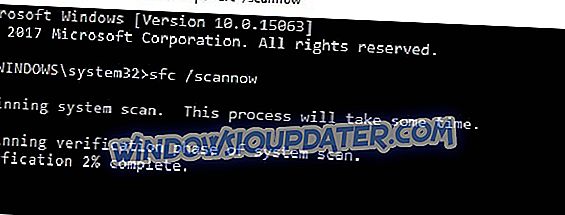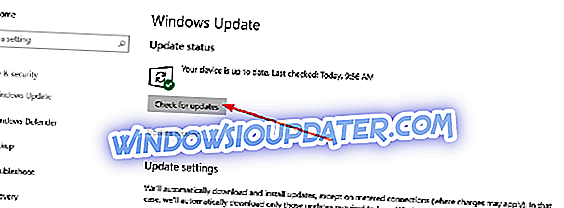Bagaimanakah saya membaiki ralat Skype 0xc00007b (Aplikasi tidak dapat bermula dengan betul) pada PC Windows 10 saya?
- Jalankan Pembaikan Cepat
- Jalankan SFC Scan / DISM
- Gunakan CCleaner
- Jalankan Skype sebagai pentadbir
- Pasang semula Microsoft .NET Framework
- Kemas kini Pemacu Sistem
- Pasang semula Skype
- Jalankan Kemas Kini Windows
Adakah anda mendapat ralat Skype 0xc00007b setiap kali anda mahu melancarkan Skype? Jangan risau tentang isu ini.
Beberapa pengguna Skype mengadu bahawa selepas melancarkan aplikasi Skype, terdapat ralat ralat yang mengatakan Aplikasi tidak dapat dimulakan dengan betul (0xc000007b). Klik OK untuk menutup aplikasi .
Biasanya, kesilapan ini biasanya berlaku selepas naik taraf baru atau selepas pemasangan baru dalam beberapa kes. Sebab kesilapan Skype ini disebabkan oleh gangguan yang berasal dari fail sistem, komponen, atau program tertentu.
Walau bagaimanapun, pasukan WR telah mendaftarkan penyelesaian yang berkesan untuk menghapuskan ralat Skype 0xc00007b tanpa tekanan.
SOLVED: ralat Skype 0xc00007b
Penyelesaian 1: Jalankan Pembaikan Pantas
Berikut adalah beberapa perbaikan pantas yang anda harus cuba untuk membetulkan isu 'ralat Skype 0xc00007b':
- Mulakan semula PC anda dan kemudian Skype
- Nyahdayakan antivirus anda buat sementara waktu
- Pelancaran beberapa program pada satu masa
- Tamatkan proses Skype di 'Task Manager' dan kemudian luncurkan Skype sekali lagi
Sementara itu, jika ada perbaikan cepat tidak menyelesaikan masalah Skype, anda boleh meneruskan ke perbaikan teknikal lain yang terdaftar di bawah.
Penyelesaian 2: Jalankan SFC Scan / DISM
Pertama, anda perlu menjalankan imbasan SFC untuk menyelesaikan masalah 0xc00007b ralat Skype. Kadang-kadang, sebab masalah ralat disebabkan oleh fail sistem yang hilang, diubahsuai, atau rosak. Program utiliti pemeriksa fail sistem di sisi lain, memeriksa kesilapan fail sistem dan membaikinya secara teknikal.
Inilah cara untuk menjalankan imbasan SFC pada Windows 10:
- Pergi ke Start> type cmd> klik kanan Prompt Perintah> pilih Run as Administrator.
- Sekarang, taip arahan sfc / scannow.
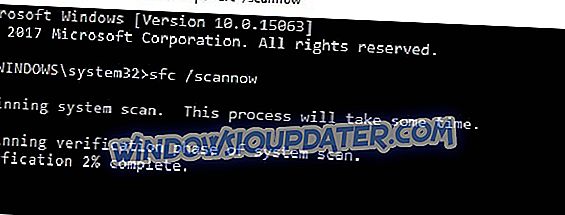
- Tunggu proses imbasan untuk menyelesaikan dan kemudian mulakan semula komputer anda. Semua fail yang rosak akan diganti pada but semula.
Kadang-kadang, beberapa kesilapan fail sistem tidak dikesan oleh imbasan SFC, oleh itu anda memerlukan Penempatan Pengendalian dan Pengurusan (DISM); alat ini juga boleh digunakan dalam memeriksa kesilapan fail sistem dan menetapkannya juga.
Inilah cara untuk menjalankan DISM di Windows:
- Tekan Windows key + X dan jalankan Command Prompt (Admin).
- Salin dan tampal perintah berikut pada baris arahan:
exe / Online / Cleanup-image / Restorehealth
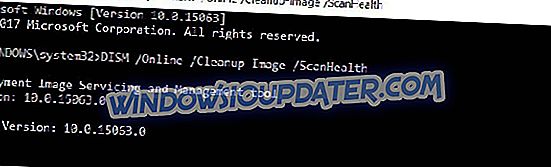
- Sekiranya DISM tidak boleh mendapatkan fail dalam talian, cuba gunakan USB atau DVD pemasangan anda. Masukkan media dan taip arahan berikut:
DISM.exe / Online / Cleanup-Image / RestoreHealth / Sumber: C: RepairSourceWindows / LimitAccess
- Pastikan untuk menggantikan laluan "C: RepairSourceWindows" DVD atau USB anda.
Nota : Pastikan anda menggantikan jalur sumber pembaikan dengan anda sendiri.
Penyelesaian 3: Gunakan CCleaner

Oleh itu, CCleaner berkesan dalam menyelesaikan masalah 'Skype error 0xc00007b' kerana ia membaiki fail program Skype yang rosak yang mungkin rosak.
Inilah caranya untuk memuat turun, memasang, dan menggunakan CCleaner:
- Muat turun versi percuma CCleaner atau Muat turun versi CCleaner Pro.
- Pasang dan ikuti arahan untuk menyelesaikan pemasangan.
- Selepas pemasangan, lancarkan CCleaner, dan kemudian klik pada "Analisis" pilihan.
- Selepas CCleaner selesai mengimbas, klik pada "Run Cleaner". Ikut arahan untuk membolehkan CCleaner menetapkan registri Windows.
Anda juga boleh menggunakan pembersih registri pihak ketiga lain untuk membetulkan ralat Skype 0xc00007b. Kami mempunyai jawatan khusus pada pembersih registri terbaik untuk Windows PC anda.
Penyelesaian 4: Jalankan Skype sebagai pentadbir
Satu lagi workaround yang juga boleh menetapkan 'Skype error 0xc00007b' adalah untuk menjalankan Skype sebagai pentadbir. Oleh itu, ikuti arahan ini untuk menjalankan Skype sebagai pentadbir:
- Navigasi ke folder pemasangan program Skype.
- Cari fail .exe, klik kanan dan buka Hartanah.
- Dalam tab Keserasian, tandai kotak di sebelah kotak "Run as Administrator".
- Klik OK.
Penyelesaian 5: Pasang semula Rangka Kerja Microsoft .NET
Rangka kerja Microsoft .NET adalah komponen penting untuk menjalankan Skype dengan cekap tanpa kesilapan. Kadang kala, komponen ini dapat memberikan isu pengguna Skype seperti 'Skype error 0xc00007b'.
Ini kerana mereka menggunakan rangka Microsoft .NET yang lebih lama atau versi rangka kerja .NET yang tidak sesuai. Oleh itu, mereka mengalami ".... Skype tidak dapat memulakan dengan betul (0xc000007b). Klik OK untuk menutup aplikasi. "Ralat ralat.
- BACA JUGA : Skype menambah perbualan yang disulitkan untuk meningkatkan privasi anda
Walau bagaimanapun, memasang versi rangka kerja .NET terkini seolah-olah menyelesaikan masalah 'Skype error 0xc00007b' glitch. Walau bagaimanapun, terdapat beberapa versi rangka kerja .NET di luar sana; oleh itu, anda mungkin perlu mencuba mana-mana daripada mereka untuk melihat versi mana yang berfungsi. Juga, untuk tujuan ini, anda boleh menyemak panduan kami tentang 'Bagaimana untuk memuat turun dan memasang Rangka Kerja NET pada Windows 10, 8 ?.
Penyelesaian 6: Kemas kini pemacu sistem
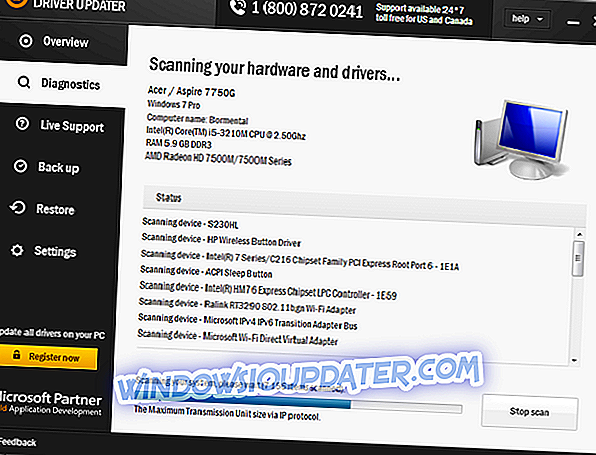
Seperti yang telah kami nyatakan sebelum ini, beberapa komponen sistem ketinggalan zaman seperti Rangka Kerja.NET, redistributables, DirectX atau pemacu sistem tertentu boleh menyebabkan masalah 'Skype error 0xc00007b'.
Sementara itu, ia bertugas untuk mengenal pasti secara manual komponen atau pemacu sistem yang sudah lama, juga jika penjagaan tidak diambil, memasang versi pemacu yang salah boleh merosakkan PC anda. Oleh itu, anda perlu menggunakan alat automatik untuk mengemas kini pemandu sistem.
Sebaliknya, anda boleh mengemas kini pemacu sistem anda secara manual dalam 'Pengurus Peranti'. Selain itu, kami mempunyai catatan tentang cara mengemaskini pemacu sistem secara manual.
Walau bagaimanapun, Pengemaskinian Pemandu TweakBit adalah alat automatik kami yang disyorkan yang akan mengimbas PC anda dan memberi anda versi pemacu yang terbaik yang perlu anda pasang. Ini kerana ia diluluskan oleh Microsoft dan Norton untuk kemas kini pemandu automatik pada Windows PC.
Penafian: Sesetengah ciri alat ini tidak percuma.
Penyelesaian 7: Pasang semula Skype
Memasang semula Skype adalah kaedah lain untuk menyelesaikan 'ralat Skype ralat 0xc00007b'. Apa yang perlu anda lakukan ialah menyahpasang Skype, dan kemudian pasang semula Skype dari laman web rasminya.
Inilah caranya memasang semula Skype:
- Pergi ke Mula> Program dan Ciri. Dalam senarai program yang dipasang, cari "Skype".
- Klik pada Skype selepas itu.
- Sekarang, klik butang Nyahpasang yang muncul di bahagian atas senarai program dan ikut arahan untuk menyahpasang aplikasi Skype.
- Selepas menyahpasang program Skype, tutup semua program aktif pada "Pengurus Tugas" kecuali Windows Explorer.
- Mulakan semula PC anda.
- Pergi ke laman web rasmi Skype untuk memuat turun Skype.
- Klik dua kali pada fail boleh laku yang telah dimuat turun, kemudian ikuti arahan untuk menyelesaikan pemasangan baharu.
Sebagai alternatif, lihat 5 cara anda boleh menyahpasang Skype dari PC Windows anda.
Penyelesaian 8: Jalankan Kemas Kini Windows
Kemas kini kerap yang dikeluarkan oleh Microsoft Windows mengandungi patch yang menangani pelbagai masalah Windows OS seperti masalah 'Skype error 0xc00007b'.
Di samping itu, ia meningkatkan prestasi sistem dan kestabilan; Oleh itu, anda harus menjalankan kemas kini Windows dalam usaha untuk membetulkan masalah 'Skype error 0xc00007b'.
Akhirnya, mengemas kini Windows OS anda boleh membetulkan masalah 'Skype error 0xc00007b'. Inilah cara untuk mengemas kini OS Windows anda:
- Pergi ke Mula> taip "kemas kini" dalam kotak carian dan kemudian klik pada "Windows Update" untuk meneruskan.
- Di tetingkap Pembaruan Windows, semak kemas kini dan pasang kemas kini yang tersedia.
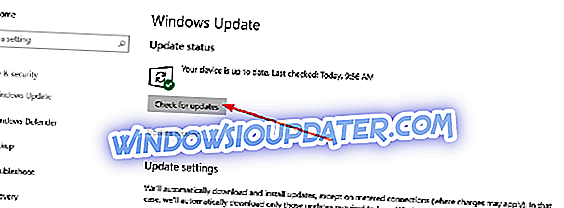
- Selepas proses kemas kini selesai, mulakan semula Windows Windows anda.
Secara keseluruhannya, mana-mana penyelesaian yang kami disenaraikan di atas boleh memperbaiki masalah 'Skype error 0xc00007b'. Jika anda mempunyai sebarang pertanyaan mengenai sebarang penyelesaian yang kami nyatakan di atas, sila berikan komen di bawah dan kami akan memberi maklum balas kepada anda.
Untuk lebih banyak workarounds Windows 10, dan maklumat tambahan, pastikan untuk menyemak hab Cara-Untuk.